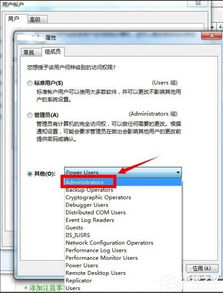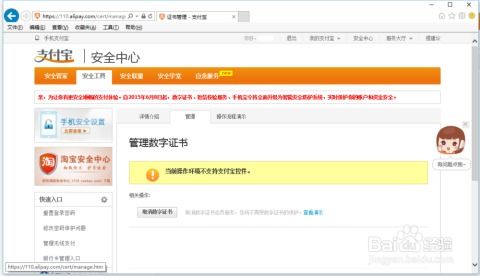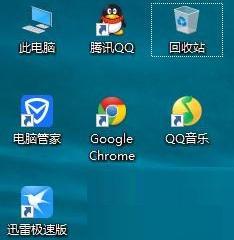WIN10系统中如何让当前用户获取管理员权限?
在Windows 10操作系统中,管理员权限是一项关键功能,它允许用户对系统进行深入配置和修改。无论是安装或卸载软件、管理用户账户,还是调整系统配置,拥有管理员权限都能让用户更高效地操作计算机。本文将详细介绍几种在Windows 10中让当前用户获得管理员权限的方法,帮助用户根据自己的需求选择合适的方式。
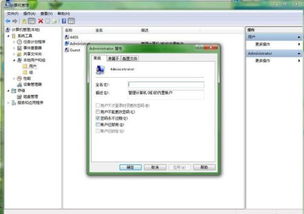
方法一:使用管理员账户登录
最简单直接的方法是使用已有的管理员账户登录Windows 10。如果你的计算机上已经设置了一个管理员账户,只需在登录界面选择该账户并输入密码即可。登录后,系统将自动授予你所有管理员权限,使你能够执行任何需要高级权限的操作。

方法二:提升当前用户账户权限
如果你当前使用的账户不是管理员账户,但你需要临时或永久获得管理员权限,可以通过控制面板将账户类型更改为管理员。以下是具体步骤:

1. 右键点击“开始”菜单:在屏幕左下角找到“开始”按钮,右键点击。

2. 选择“设置”:在弹出的菜单中选择“设置”。
3. 进入“账户”设置:在设置窗口中点击“账户”选项。
4. 选择“家庭和其他用户”:在左侧菜单中找到并点击“家庭和其他用户”。
5. 更改账户类型:在右侧窗口中找到你的账户,点击“更改账户类型”。
6. 设置为“管理员”:在弹出的窗口中,将账户类型更改为“管理员”,然后点击“确定”。
完成以上步骤后,你需要注销当前账户或重启计算机,然后重新登录,即可获得管理员权限。
方法三:使用命令提示符获取管理员权限
命令提示符是一个强大的工具,可以用来执行许多系统级的操作。通过以管理员身份运行命令提示符,你可以获得管理员权限。以下是具体步骤:
1. 打开搜索框:点击任务栏上的搜索框或按Win + S键。
2. 输入“cmd”:在搜索框中输入“cmd”。
3. 以管理员身份运行:在搜索结果中找到“命令提示符”,右键点击,选择“以管理员身份运行”。
4. 确认权限请求:在弹出的用户账户控制窗口中,点击“是”以确认操作。
成功以管理员身份运行命令提示符后,你将能够执行任何需要管理员权限的命令。
方法四:使用组策略编辑器
对于Windows 10专业版和企业版用户,组策略编辑器是一个强大的工具,可以用来管理用户权限。以下是使用组策略编辑器提升当前用户权限的步骤:
1. 打开运行窗口:按Win + R键,输入`gpedit.msc`,然后按回车。
2. 导航到用户权限分配:在组策略编辑器中,导航到“计算机配置” -> “Windows设置” -> “安全设置” -> “本地策略” -> “用户权限分配”。
3. 找到并修改“以管理员身份登录”:在右侧窗口中找到“以管理员身份登录”的选项,双击打开。
4. 添加用户:在弹出的窗口中,点击“添加用户或组”,然后输入需要提升权限的用户账户名。
5. 应用更改:点击“确定”应用更改。
完成以上步骤后,你需要重启计算机才能使更改生效。
方法五:修改注册表
通过修改注册表,你也可以获取管理员权限,但这种方法需要谨慎操作,因为错误的修改可能会导致系统不稳定。以下是具体步骤:
1. 打开运行窗口:按Win + R键,输入`regedit`,然后按回车。
2. 导航到指定路径:在注册表编辑器中,导航到`HKEY_LOCAL_MACHINE\SOFTWARE\Microsoft\Windows\CurrentVersion\Policies\System`。
3. 修改“EnableLUA”:找到“EnableLUA”项,将其值改为0。
4. 重启计算机:修改完成后,重启计算机以使更改生效。
需要注意的是,修改注册表是一项高风险操作,如果不熟悉注册表结构,建议先备份注册表,以防出现意外情况。
方法六:在安全模式下获取管理员权限
安全模式是一种启动Windows的方式,它只加载最基本的驱动程序和服务。在安全模式下,你可能能够更容易地获取管理员权限。以下是具体步骤:
1. 重启计算机:点击“开始”菜单,选择“电源”按钮,然后点击“重启”。
2. 进入安全模式:在启动时按下F8键(某些计算机可能需要使用其他键,如Shift + F8),然后选择“安全模式”。
3. 登录并尝试操作:在安全模式下登录后,尝试执行需要管理员权限的操作。
如果安全模式下的操作成功,你可以考虑在安全模式下进行一些必要的配置更改,然后重启计算机以正常模式启动。
注意事项
1. 备份数据:在进行任何可能修改系统配置的操作之前,建议先备份重要数据。
2. 谨慎操作:获取管理员权限后,用户可以执行更多高级操作,但同时也需要承担更大的责任。不当操作可能导致系统崩溃或数据丢失。
3. 了解权限:了解不同操作所需的权限级别,避免滥用管理员权限。
4. 使用正版软件:确保使用的软件和工具是正版和安全的,以避免恶意软件或病毒对系统造成损害。
通过本文介绍的方法,你可以根据自己的需求选择合适的方式来获取Windows 10的管理员权限。无论是为了安装新软件、管理系统配置还是进行其他高级操作,拥有管理员权限都将使你的计算机使用体验更加高效和便捷。同时,也需要注意合理使用管理员权限,以确保系统的安全和稳定。
- 上一篇: DNF游戏中如何高效获取矛盾的结晶体
- 下一篇: 揭秘:如何高效查找与他人的通话录音
-
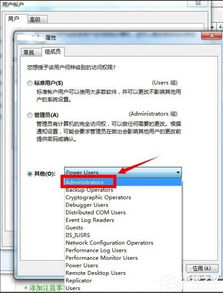 Win7系统获取管理员权限的方法资讯攻略11-11
Win7系统获取管理员权限的方法资讯攻略11-11 -
 解决Win10安装软件时提示管理员权限问题资讯攻略11-25
解决Win10安装软件时提示管理员权限问题资讯攻略11-25 -
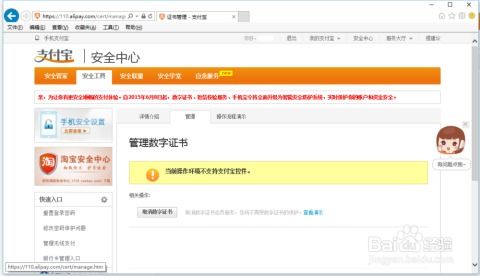 Win10系统下支付宝数字证书安全控件安装失败解决方案资讯攻略11-25
Win10系统下支付宝数字证书安全控件安装失败解决方案资讯攻略11-25 -
 轻松解决Win7文件夹属性缺少安全选项问题资讯攻略10-29
轻松解决Win7文件夹属性缺少安全选项问题资讯攻略10-29 -
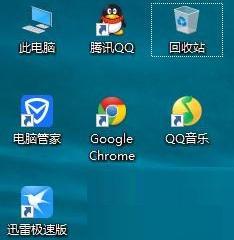 如何在Win10系统中关闭UAC用户账户控制资讯攻略11-14
如何在Win10系统中关闭UAC用户账户控制资讯攻略11-14 -
 Win10秘籍:如何有效阻止特定用户执行CreateProcessAsUser()资讯攻略10-29
Win10秘籍:如何有效阻止特定用户执行CreateProcessAsUser()资讯攻略10-29